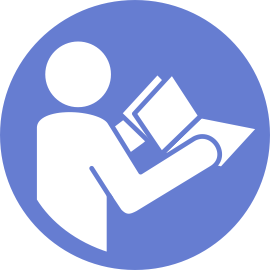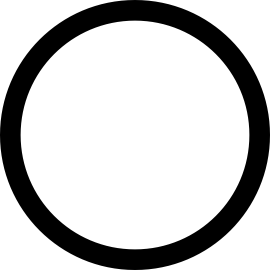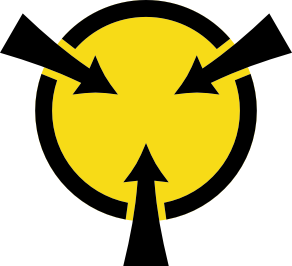Speichermodul entfernen
Verwenden Sie diese Informationen, um ein Speichermodul zu entfernen.
Ziehen Sie für diese Aufgabe alle Netzkabel ab.
Wenn Sie eine DCPMM im App Direct-Modus oder gemischten Speichermodus entfernen, empfiehlt sich eine Sicherung der gespeicherten Daten. Löschen Sie auch alle erstellten Namespaces.
Speichermodule sind empfindlich gegen statische Entladungen und erfordern eine spezielle Handhabung. Zusätzlich zu den Standardrichtlinien zu Umgang mit aufladungsempfindlichen Einheiten:
Tragen Sie immer ein Antistatikarmband, wenn Sie Speichermodule entfernen oder installieren. Antistatikhandschuhe können ebenfalls verwendet werden.
Halten Sie niemals zwei oder mehr Speichermodule zusammen in der Hand, denn diese sollten sich nicht berühren. Stapeln Sie Speichermodule während der Lagerung nicht übereinander.
Berühren Sie niemals die goldenen Speichermodul-Anschlusskontakte bzw. lassen Sie nicht zu, dass diese Kontakte die Außenseite des Speichermodul-Anschlussgehäuses berühren.
Gehen Sie vorsichtig mit Speichermodulen um: Sie dürfen ein Speichermodul niemals biegen, drehen oder fallen lassen.
Verwenden Sie keine Metallwerkzeuge (wie Schraubzwingen oder Klammern) für die Handhabung der Speichermodule, da das harte Metall die Speichermodule beschädigen kann.
Setzen Sie Speichermodule nicht ein, während Sie Schutzhüllen oder passive Komponenten halten, da es durch die hohe Steckkraft zu Rissen in Schutzhüllen oder zur Trennung von passiven Komponenten kommen kann.
Entfernen Sie die obere Abdeckung. Siehe Obere Abdeckung entfernen.
Entfernen Sie die Luftführung. Siehe Luftführung entfernen.
Wenn Sie ein DCPMM im App Direct-Modus oder gemischten Speichermodus entfernen, stellen Sie Folgendes sicher:
Sichern Sie die gespeicherten Daten.
- Wenn die App Direct-Kapazität überlappt ist:
Löschen Sie alle erstellten Namespaces und Dateisysteme im Betriebssystem.
- Führen Sie das sichere Löschen für alle installierten DCPMMs aus. Zum Durchführen des sicheren Löschens wechseln Sie zu .AnmerkungWenn mindestens ein DCPMM durch eine Passphrase geschützt ist, vergewissern Sie sich vor dem Ausführen des sicheren Löschens, dass die Sicherheit für jede Einheit deaktiviert ist. Wenn Sie die Passphrase verloren oder vergessen haben, wenden Sie sich an den Lenovo Service.
Wenn die App Direct-Kapazität nicht überlappt ist:Löschen Sie den Namespace und das Dateisystem der auszutauschenden DCPMM-Einheit im Betriebssystem.
Führen Sie das sichere Löschen für die auszutauschende DCPMM-Einheit aus. Zum Durchführen des sicheren Löschens wechseln Sie zu .
Sehen Sie sich das Verfahren an
Ein Video zu diesem Verfahren ist verfügbar unter YouTube.
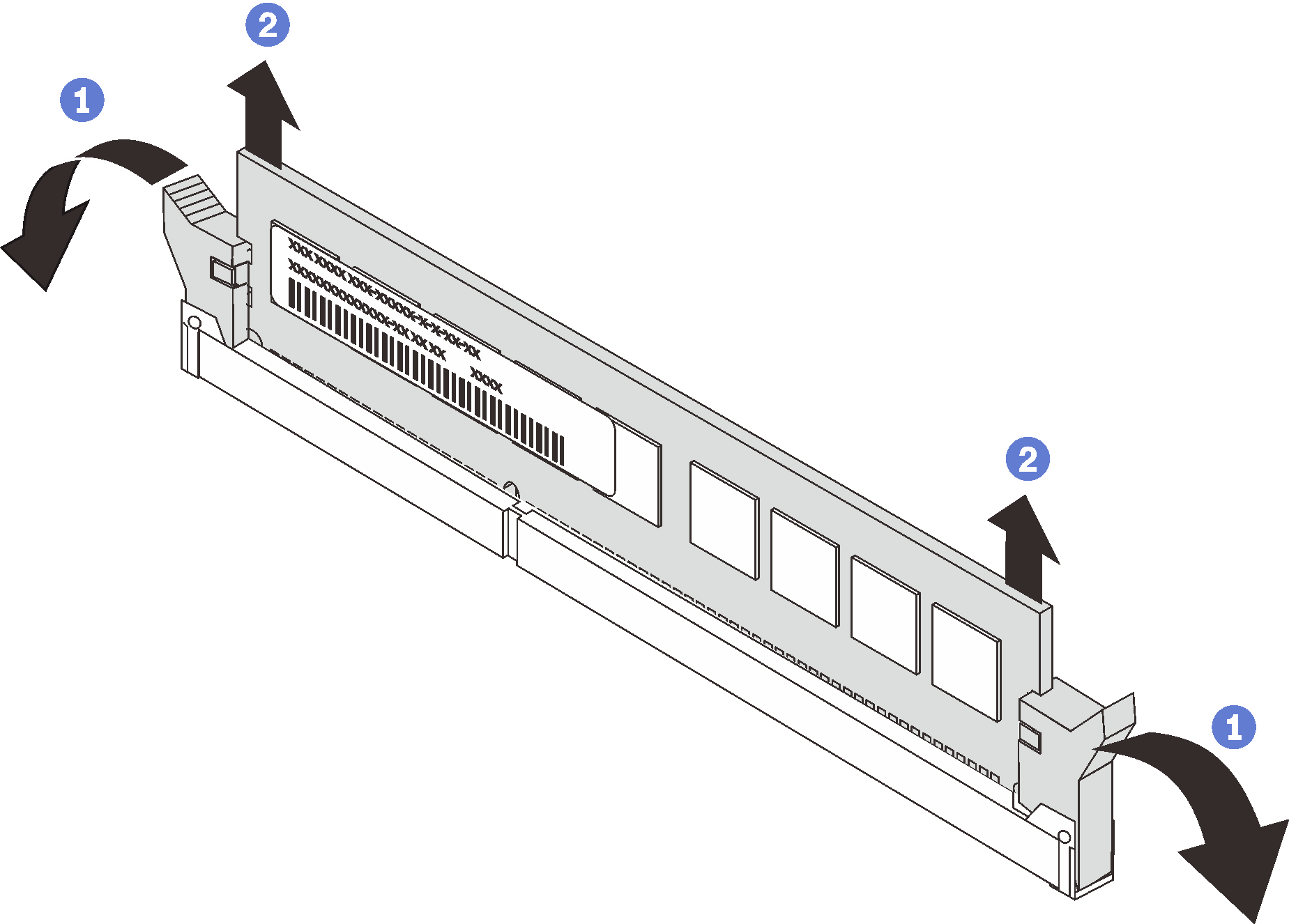
Installieren Sie eine Abdeckblende für Speichermodule oder ein neues Speichermodul, um den Steckplatz abzudecken. Siehe Speichermodul installieren.
Wenn Sie angewiesen werden, das alte Speichermodul zurückzugeben, befolgen Sie alle Verpackungsanweisungen und verwenden Sie das mitgelieferte Verpackungsmaterial.